Електронна пошта стала не тільки засобом дляспілкування та передачі, а деяким зразком у реєстраціях на сайтах. Практично будь-яка операція, пов'язана з реєстрацією на сайті, купівлею/продажем чогось або навіть коментуванням - вимагає реальної електронної поштової адреси. Сервісів, що дозволяють створити електронну пошту існує маса на просторах Інтернету, але найінноваційнішим і найзручнішим заслужено вважається сервіс від компанії «Яндекс». Про нього й йтиметься нижче.
Відкриття форми реєстрації в електронній пошті «Яндекс»
Для початку необхідно відвідати стартову сторінкупошукової системи "Яндекс". Для цього потрібно запустити будь-який браузер і ввести в адресному рядку «Яндекс». Нинішні браузери налаштовані таким чином, що вони зрозуміють, що необхідно користувачеві і відкриють вказаний сайт навіть без приналежності до доменної зони. Але все ж таки, якщо з якоїсь причини сайт пошукової системи не відкрився, можна ввести його URL-адресу повністю - yandex.ru.
Після того, як головна сторінка будезавантажена, можна розпочинати процес реєстрації та отримання адреси електронної пошти «Яндекс». У верхньому правому кутку головної сторінки знаходиться форма авторизації, але оскільки даних для входу ще немає, необхідно пройти процес реєстрації, щоб їх отримати. Надалі їх (дані для входу) постійно вводити не потрібно, тому що браузер запам'ятає їх введення і процес авторизації відбуватиметься автоматично. Але настійно рекомендується запам'ятати (а ще краще записати) всі введені дані, оскільки у разі втрати контролю над поштою адміністрація може запросити будь-які з них для перевірки. Але не відхилятимемося від теми і перейдемо безпосередньо до самого процесу реєстрації.
Реєстрація в "Яндекс пошті"
Для того, щоб створити електронну «Яндекс» пошту, необхідно натиснути на кнопку «Завести пошту», яка знаходиться у верхньому правому куті головної сторінки пошуку (1).

У реєстраційній формі (2),бажано вказати достовірні персональні дані, хоча це часом не обов'язково. Але варто враховувати, що у разі втрати контролю над поштовою скринькою через недостовірні дані можуть виникнути проблеми з її відновленням. Реєстраційна форма інтуїтивно зрозуміла, але все ж таки розглянемо її поля докладніше:
- Ім'я (3) та прізвище (4) – як уже говорилося вище,бажано вказати достовірні дані, особливо якщо пошту плануєте використовувати на довгостроковій основі і для себе. Якщо з якоїсь причини ви не бажаєте, щоб адресати бачили ці дані, то в налаштуваннях пошти їх можна приховати. Про те, як приховати персональні дані, буде розказано нижче.
- Логін (5) – це найскладніше поле і зараззрозумієте чому. Зважаючи на те, що створити електронну пошту на «Яндексі» безкоштовно може будь-який бажаючий, то вже на сьогоднішній день зроблено понад кілька мільярдів реєстрацій, а логін, який вписується сюди, має бути обов'язково унікальним. Цей логін буде адресою вашої електронної пошти і підібрати по-справжньому красиву адресу, що запам'ятовується, в 2018 році стає проблематично. Навіть ввівши повністю своє прізвище як адресу пошти, ви будете вкрай здивовані тим, що воно вже існує, причому можливо навіть у кількох варіаціях. Але не варто впадати у відчай, пробуйте різні варіанти постановки слів – для введення дозволені літери латинського алфавіту, цифри і знак «точка». Якщо самостійно не вдається вигадати унікальний логін, то «Яндекс» вам допоможе! Почніть вводити бажаний логін (латиницею) і праворуч ви побачите підказки – це і будуть вільні адреси, які можна зайняти.
- Пароль (6) та його підтвердження (7) – до виборупароля необхідно підійти ґрунтовно, він не повинен бути простим і не повинен бути надто мудрим. При введенні пароля праворуч буде відображатися рядок "складність вибраного пароля", обов'язково доведіть його до зеленого значення. При складному паролі (зелений рядок при введенні), в якому використовуються малі та великі літери, а також символи верхньої розкладки клавіатури – злом вашої поштової скриньки зводиться до нуля. Настійно рекомендую записати пароль до себе на лист і зберігати в окремому місці.
- Номер мобільного телефону (8) – при вказівціномера телефону (відображений він ніде не буде в адресатів) на нього буде надіслано безкоштовне SMS-повідомлення з кодом активації, отриманий код необхідно буде ввести у формі, що відкрилася (9). Можливо, ви з якоїсь причини не хочете вказувати свій номер телефону, тоді є можливість замість телефону задіяти «таємне питання». Обираємо «У мене немає телефону», а далі із запропонованого списку (10) обираємо питання та вигадуємо на нього «секретну відповідь». Ці дані будуть використані лише у випадку втрати доступу до пошти.
Вхід у налаштування пошти та опис основних налаштувань
У прикладі, що розглядається мною, вхід на моюелектронну пошту в «Яндекс» поштою вже здійснено. Після реєстрації вас також має перемістити на головну сторінку електронної пошти, де насамперед необхідно розпочати налаштування. Для виклику меню налаштувань необхідно натиснути значок «шестерні» у верхньому правому кутку (1).

Меню, що відкрилося, має 9 категорій:
- Особисті дані, підпис, портрет (2).
- Правила обробки листів (3).
- Збір пошти з інших скриньок (4).
- Папки та мітки (5).
- Безпека (6).
- Оформлення (7).
- Контакти (8).
- Справи (9).
- Інше (10).
Тепер розглянемо всі ці категорії докладніше.
Розділ – особисті дані, підпис, портрет

У розділі "Ваше ім'я" (1А) можна змінити своїперсональні дані, зокрема, ім'я та прізвище. Якщо ви вводили раніше у процесі реєстрації свої достовірні дані, то їх можна тепер змінити. У графі «Мій портрет» (1B) можна встановити аватар для вашої пошти, цей аватар будуть бачити всі одержувачі ваших листів. Важливий момент, електронна пошта «Яндекс» надає на вибір кілька електронних адрес, які можна вибрати в графі «1С», більше, як ім'я пошти можна вказати навіть номер свого телефону. Подивіться запропоновані варіанти самостійно і виберіть найкращий.

Трохи нижче знаходиться форма для створення підпису, сам підпис відображається в кожному листі і по суті підпис є візитною карткою відправника.
Розділ - правила обробки листів
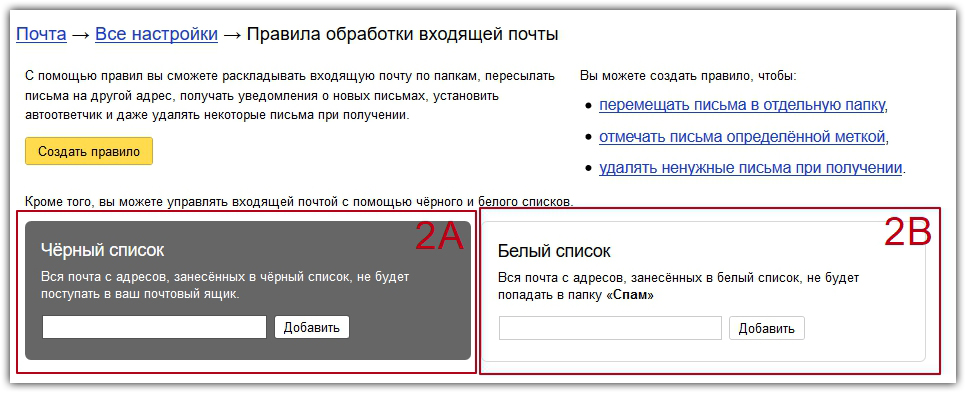
Спочатку, коли пошта тільки створена, у ційкатегорії налаштування ніякі не доведеться вводити. Але надалі, якщо почне надходити пошта від небажаних адресатів (спам), то ця категорія як-не-як стане в нагоді. До «Чорного списку» (2А) можна занести небажаних адресатів і листи від них більше до вас не надходитимуть, а до «Білого списку» (2B) навпаки необхідно заносити адресатів, чиї листи з якоїсь причини помилково потрапили до папки «спам» ». Є ще зручна функція «Створити правило», але про неї буде розказано трохи нижче.
Розділ - збір пошти з інших скриньок

Дуже зручна функція, якщо у вас вже єелектронна пошта на іншому сервісі, але ви з якоїсь причини вирішили зареєструватися на «Яндексі» та безкоштовно створити електронну пошту саме тут. У цьому розділі можна налаштувати збір пошти з усіх ваших інших поштових скриньок, достатньо ввести логін і пароль від стороннього поштового сервісу і вся пошта, що надходить туди, буде перенаправлятися на вашу «Яндекс» пошту.
Розділ - папки та мітки

Крім стандартних папок, можна додатковостворити та свої. Для розуміння, я створюю, наприклад, папку «Робота» і туди відправляю всі листи, які приходять з роботи. Для автоматизації цього процесу можна створити правило, про яке йшлося в розділі «Правила обробки листів». Щоб задіяти таке правило, я вказую електронну пошту свого начальника та прив'язую її до папки «Робота». Тепер усі листи від начальника надходитимуть до папки «Робота», яка відображається на головній моїй сторінці електронної пошти «Яндекс».

Мітки служать для того, щоб відзначати листиособливим кольором. Знову ж таки, допустимо для важливих листів можна створити мітку «Важливо» і надати їй червоного кольору. Далі до всіх важливих листів, що надходять на пошту, можна застосовувати дану мітку і швидко знаходити важливі листи серед решти пошти.
Розділ - безпека

У розділі «Безпека» можна змінитидіючий пароль, прив'язати номер мобільного телефону до пошти, а також подивитися з яких IP адрес здійснювався вхід до електронної пошти. Останнє необхідно для того, щоб переконатися, що ніхто сторонній не заходить у вашу пошту. Також до пошти можна прив'язати додаткові адреси електронної пошти, які будуть використані у разі відновлення контролю над електронною «Яндекс» поштою.
Розділ - оформлення

На мою сторінку електронної «Яндекс» пошти вхідздійснюю тільки я і тому, напевно, як і вам, мені важливо, щоб пошта радувала око. Ось саме для цього і існує чудова функція надання пошті красивого оформлення. Компанія «Яндекс» надає десяток чудових тем оформлення, завдяки яким можна надати оригінального стилю для всього поштового інтерфейсу.
Розділ - контакти

Тут все просто – це щось на зразок записникау телефоні або блокноті, лише як дані використовуються електронні адреси. За замовчуванням пошта автоматично вносить усіх адресатів у контакти, від яких надходять листи. Автоматичний збір адрес можна вимкнути та вносити їх надалі вручну, але це не рекомендується робити. Для впорядкування контактів можна поділити їх на групи. Наприклад, для робочих контактів можна створити групу «Робота» та всі електронні адреси співробітників занести до цієї групи. Угруповання контактів дуже полегшує пошук необхідного, особливо, коли їх стає дуже багато.
Розділ - справи

Цей розділ є вашим особистим щоденником.Можна прямо поштою планувати необхідні заходи чи важливі справи. За замовчуванням цю функцію вимкнено, для її активації необхідно просто встановити прапорець у полі «Показувати Справи на сторінках пошти».
Розділ - інше
Останній розділ у настройках пошти, в якомувідображаються основні настройки, пов'язані з інтерфейсом пошти. Усі налаштування виставлені спочатку за замовчуванням та змінювати їх не рекомендується. Наприклад, за замовчуванням коштує показ на одній сторінці 30 листів, якщо збільшити це число, то пошта буде завантажуватися набагато довше, а це вам зовсім не потрібно.
Наприкінці скажемо одне:як ви могли помітити, зареєструватися на «Яндексі» і створити електронну пошту - це ще півсправи, більшу частину часу після реєстрації поштової скриньки забирає саме його налаштування. Не лінуйтеся, один раз налаштуйте все під себе, і надалі це вам дуже допоможе.










